制作Excel表格的详细步骤与实用技巧方法解析
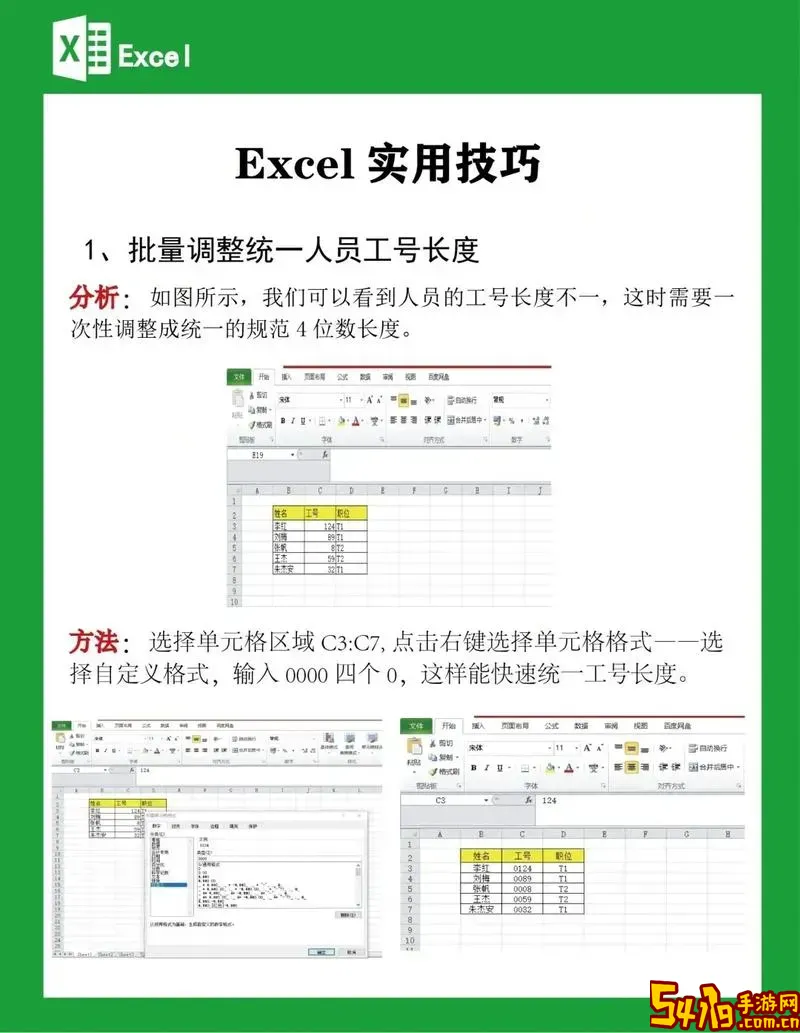
在现代办公和数据处理过程中,Excel表格的应用几乎无处不在。无论是财务报表、销售数据分析,还是日常管理,掌握制作Excel表格的详细步骤及实用技巧,能够极大提升工作效率。本文将结合中国地区的实际应用场景,详解Excel表格制作的具体步骤,并分享一些实用的技巧和方法。
一、明确表格目的与结构设计
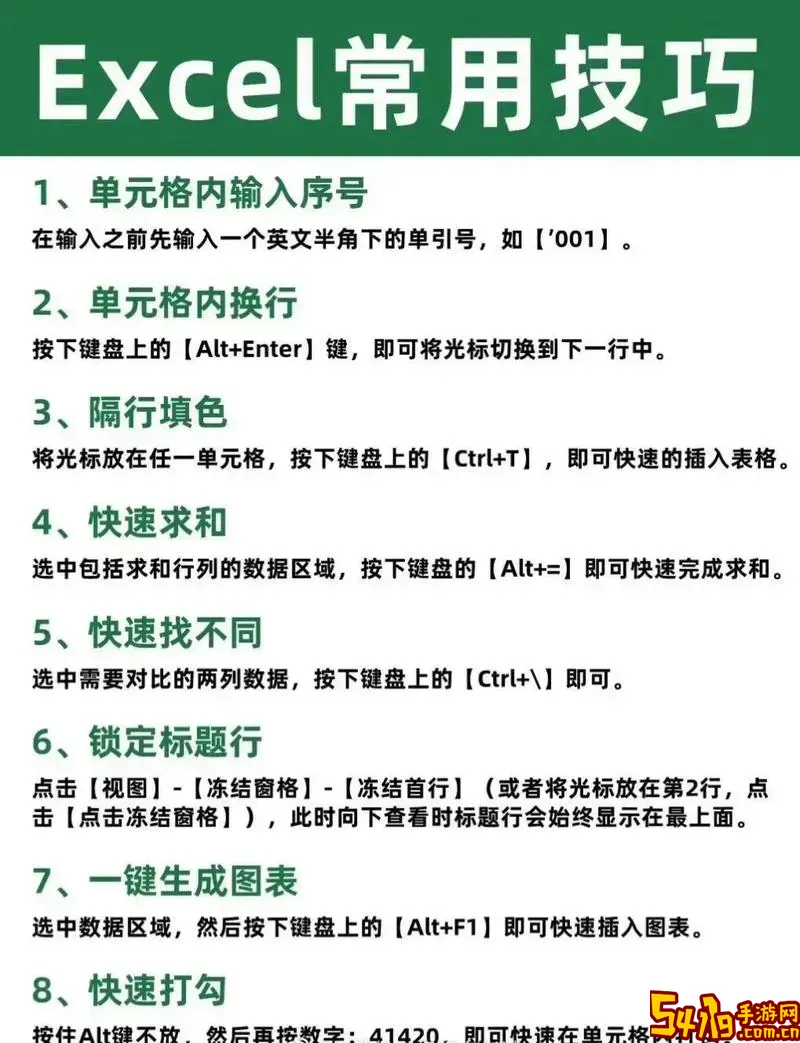
制作表格前,首先要明确表格的目的——是用于数据录入、统计分析,还是图表展示?明确目的后,设计合理的表格结构尤为重要。在设计结构时,应注意列标题要准确简洁,方便理解与录入;行与列的设置应符合数据的逻辑关系。此外,可以考虑使用“冻结窗格”功能,锁定表头,避免翻页时标题丢失,提升浏览体验。
二、创建表格基础框架
打开Excel,选择合适的工作表后,先设置表头文字。建议使用字号适中且字体清晰的字体(如“微软雅黑”),保证表格观感专业。然后根据设计的结构,输入数据分类;必要时,对部分单元格进行合并,以增强视觉层次感。
三、数据录入与格式设置
录入数据时应保证数据的准确性与规范性。对于数字、日期、金额等特殊数据,可以通过“单元格格式”进行格式设置,例如日期格式设置为“yyyy-mm-dd”,金额可用货币格式,并设置“千位分隔符”,方便阅读。在中国地区常用人民币,推荐在金额列统一加上“¥”符号,增加专业度。此外,通过“数据有效性”功能,可以限制输入内容范围,如日期必须为有效日期,数据在一定范围内,有效防止录入错误。
四、公式与函数的应用
公式的应用是Excel强大的核心。常用函数包括SUM(求和)、AVERAGE(平均值)、IF(条件判断)、VLOOKUP(查找)、COUNTIF(计数)等。在中国企业财务统计或销售分析中,应用IF函数结合条件筛选非常常见;VLOOKUP可实现不同表格之间的数据关联。推荐使用绝对引用($符号)来固定公式中的某些单元格,防止复制时偏移错误。
五、数据排序与筛选
为了便于数据分析,使用“排序和筛选”功能对数据进行处理。可以按销售金额排名,筛选出某月的数据,或是根据地区分类汇总等。中国地区的很多团队多以地区(如省份、城市)为关键指标,掌握筛选操作能快速定位目标数据,提高响应效率。
六、制作图表视觉化展示
数据的可视化对于报告及汇报非常重要。Excel内置丰富的图表类型,如柱状图、折线图、饼图、雷达图等,能够直观展示数据趋势与分布。建议根据数据特性和展示目的选用合适图表类型,例如销售增长使用折线图,产品结构比例用饼图,区域比较使用柱状图。通过“插入-图表”菜单轻松完成图表制作,同时调整颜色与样式,符合正式办公标准。
七、表格美化与打印设置
制作完数据与图表后,表格美化也不能忽略。合理使用边框、填充色区分不同区域,搭配字体颜色,能提升表格的逻辑条理感。中国企业中常用的标准格式一般较为简洁,建议使用企业统一的模板,保证整体风格一致。打印方面,应设置打印区域、调整页边距,打开“打印预览”确认分页情况,确保纸质材料整洁美观。
八、分享与保护
完成Excel文件后,常通过邮件或企业内部OA系统分享。对于重要财务或敏感数据,建议设置密码保护、使用“文件-信息-保护工作簿”功能,防止文件被篡改。在分享时,可选择“只读”权限,保证数据安全。
实用技巧方法汇总:
使用快捷键提升效率,如Ctrl+C复制,Ctrl+V粘贴,Ctrl+Z撤销,Ctrl+Shift+L快速添加筛选。
利用“格式刷”快速复制格式,避免重复操作。
结合条件格式,自动标记异常数据或重点区域,如超过预算的金额用红色高亮。
多利用“名称管理器”,为单元格或区域命名,方便公式调用。
设置数据验证,防止输入错误,提升表格质量。
结合“数据透视表”进行复杂数据汇总和分析,快速生成报表。
综上所述,制作一份高效、美观且实用的Excel表格,既需要基础的操作技能,也要结合合理的设计与丰富的功能应用。熟练掌握以上步骤与技巧,能够极大提升办公效率,满足中国地区各类数据处理需求,实现精准分析与决策支持,推动工作及管理流程的高效运转。